

스마트 폰과 같이 Wi-Fi를 지원하는 모바일 디지털 디바이스가 대중화 되면서 무선 공유기의 수요가 늘어나고 있다. (평소 한 대의 PC만을 사용해 공유기의 필요를 느끼지 못했던 지인들이 최근 스마트 폰을 사용하면서 공유기를 구입하고 있다.)
이번에 리뷰를 진행 할 LG상사 Axler LGI-X502 고성능 무선 공유기로 802.11n을 지원하여 빠른 무선 데이터 전송이 가능하며 세련된 디자인과 보급형 공유기와는 차별화 된 다양한 고급기능을 지원하는 것을 확인할 수 있었다. (가격도 상당히 저렴한 편이며 사용법도 간편하다.)
지원 기능 및 호환성, 편의성 등 궁금한 것이 무척 많다. 리뷰를 통해 하나하나 살펴보도록 하자.

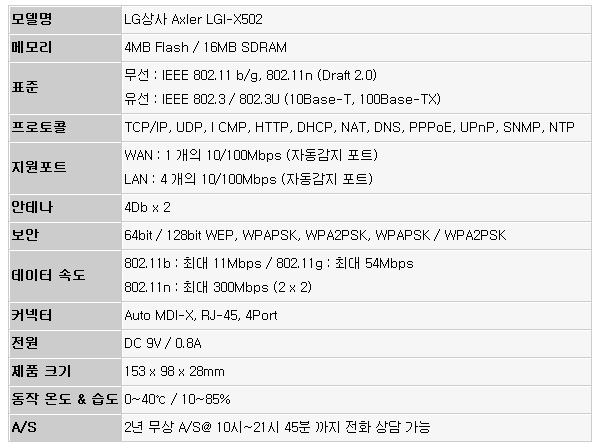


FULL KIT 의 모습으로 본체를 비롯하여 전원 어뎁터, UTP 케이블, 퀵 매뉴얼, 크래들 등이 기본 제공되고 있다.

153 x 98 x 28mm 의 크기로 어떠한 공간에서나 간편하게 설치하며 사용할 수 있다. (동급의 제품들과 비교해 크거나 무겁지 않다. 또한 전용 크래들을 통해 세워두거나 벽에 걸어놓고 사용할 수 있어 공간 활용성은 대단히 뛰어나다 할 수 있다.) 화이트 컬러를 지원하는 대부분의 공유기와 달리 고급스러운 느낌의 블랙 컬러를 지원하고 있으며 유선형 설계를 통해 단순함을 탈피한 것 또한 아주 마음에 든다. (조잡한 느낌이 들지 않는 것이 가장 인상적이었다. 또한 단자부에 컬러를 적용해 포인트를 준 것도 눈에 띈다.)


기기 상단부의 모습으로 Axler 로고가 음각으로 처리되어 있으며 하단에는 기기 작동 여부를 확인할 수 있는 인디케이터가 지원되고 있다. (4포트의 활성화 여부를 나타내는 LED는 오렌지 컬러를 적용 했으며 WAN 이나 WLAN, CPU 는 블루 LED, 전원은 레드 LED를 적용해 직관성을 높여준 것을 알 수 있었다.)


기기 후면부의 모습으로 디자인 부분에서 말씀드린 것과 같이 단자에 컬러를 적용해 구분감을 높인 것을 확인할 수 있다. (가정이나 사무실에 있는 인터넷 회선을 WAN 에 연결하고 사용중인 PC나 노트북을 LAN 에 연결하면 인터넷을 사용할 수 있다.) 또한 측면에는 RESET 버튼 및 전원 단자가 지원된다.


기기 좌측면의 모습으로 세워두고 사용할 수 있도록 크래들 장착 홈을 제공하는 것을 확인할 수 있다. (일반적인 거치가 힘든 좁은 공간에서 크래들을 장착 후 기기를 사용할 수 있는 장점이 있다.)


기기 우측면의 모습으로 2개의 4Dbi 고감도 안테나가 지원되는 것을 확인할 수 있다. (사진과 같이 자유로운 각도 조절이 가능할 뿐만 아니라 802.11g를 지원하는 구형 공유기 보다 훨씬 넓은 영역에서 무선을 연결하여 사용할 수 있다.)

기기 바닥면의 모습으로 사방에 고무패드가 부착되어 미끄러짐을 방지하며 벽에 걸어놓고 사용할 수 있도록 2개의 홀이 제공되는 것을 알 수 있다. (기기 내부에는 Realtek 8196C MCU 가 장착되어 있다. 4MB 의 플래시 메모리를 적용해 다양한 기기를 부담없이 연결하여 활용할 수 있으며 16MB 의 SDRAM 적용으로 최대 8196개 까지 세션 처리가 가능하다.)

랜 케이블 및 설치 가이드, 크래들, 전원 어뎁터 등을 기본 제공하고 있다.


기기의 디자인 및 간단한 특징을 확인해 보았다. 이번에는 기본 지원되는 다양한 기능을 살펴보고 직접 테스트를 통해 얼마나 뛰어난 무선 품질을 보여주는지 알아 보도록 하자.
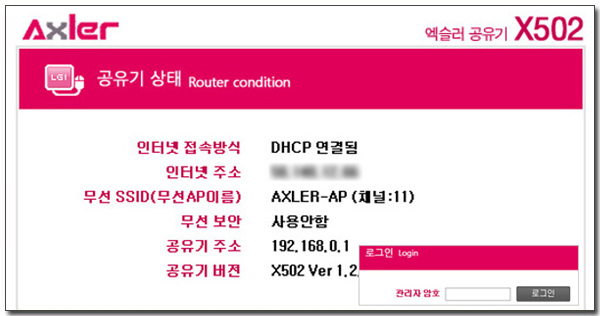
공유기와 PC가 연결된 상태에서 192.168.0.1을 URL 창에 입력하게 되면 사진과 같은 메인화면이 활성화 된다. (기기의 대력적인 정보가 표시되며 로그인 창에 'admin'을 입력하면 설정 메뉴가 활성화 된다.)
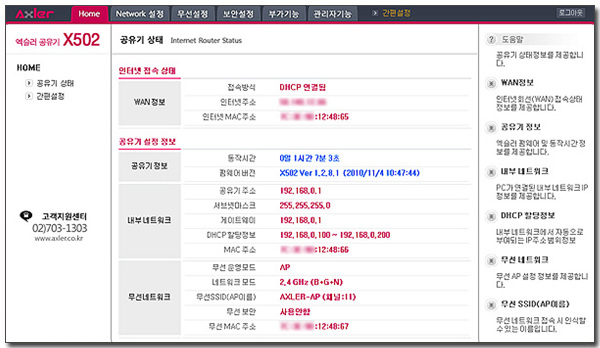
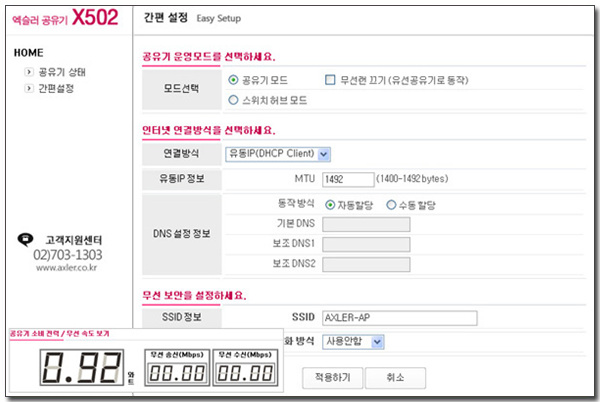
Home 메뉴의 모습으로 공유기의 상태를 한눈에 확인할 수 있으며 간편 모드를 지원하여 주요 기능을 빠르게 설정할 수 있다. (공유기의 소비 전력 및 무선의 송수신 속도도 확인 가능하다.)


네트워크 설정 에서는 공유기 운영모드를 비롯해 인터넷 및 내부 네트워크 설정 등을 지원하고 있다. 상단의 사진은 무선거리 확장 기능인 W-ISP를 테스트를 준비하고 있는 모습으로 설정을 변경하기 위해 노트북과 X502를 유선으로 연결했다. @ 현재 사무실에는 X503 무선 공유기가 설치된 상태이다.
@ W-ISP 란? : 주변의 Wi-Fi 서비스를 무선으로 연결하여 인터넷을 연결하고 연결된 무선신호를 공유하는 기능을 말한다. (흔히 멀티브릿지하고 말하는 기능으로 거실에 무선공유기가 설치되어 있어 방에서는 유선 연결이 힘들 경우 요긴하게 활용할 수 있다.)
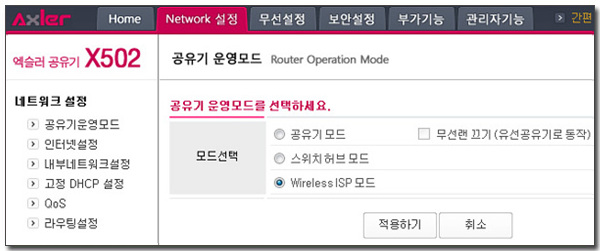
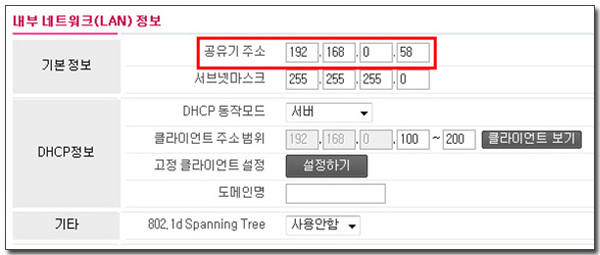
공유기 운영모드를 일반 공유기에서 Wireless ISP 로 변경후 적용하기를 누르게 되면 잠시후 모드가 바뀌게 된다. @ 여기서 주의할 점은 메인 AP 와 W-ISP 의 공유기 주소가 달라야 한다는 점이다. 메인 AP 의 공유기 주소인 192.168.0.1 겹치지 않기 위해 공유기 주소를 변경하고 테스트를 진행했다.
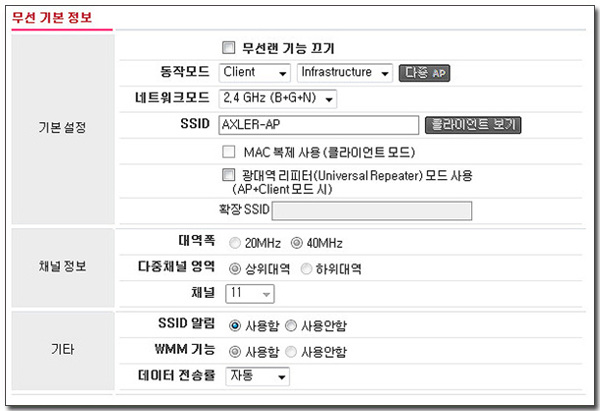
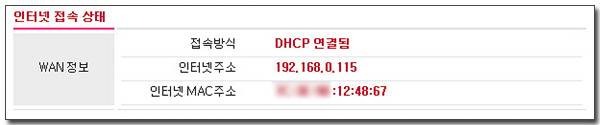
무선설정에서 동작모드를 Client 로 변경하고 SSID를 메인 AP (X503) 의 SSID로 변경해 주어야 한다. (메인 AP 에 보안이 설정되어 있다면 보안설정을 동일하게 맞추어 주어야 한다. 필자는 편의를 위해 보안을 설정하지 않고 테스트를 진행했다.) 모든 작업을 마치고 적용하기를 누르면 하단의 사진과 같이 접속상태에 연결됨으로 바뀌는 것을 확인할 수 있다. (X503 의 무선 신호를 X502에서 완벽하게 받아들이고 있음을 뜻한다.)

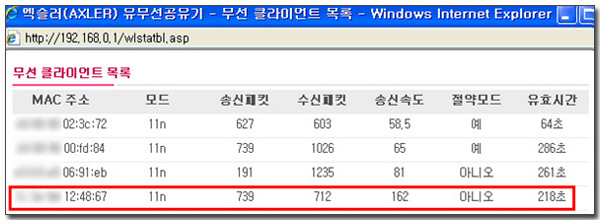
메인 공유기 (X503) 이 설치된 곳에서 떨어진 촬영실에 X502를 설치하고 유선으로 노트북과 연결한 모습으로 불편없이 인터넷을 사용할 수 있었다. (하단의 사진은 메인 AP에서 무선 클라이언트 목록을 확인한 모습으로 X502가 등록되어 있으며 정상적으로 작동하는 것을 알 수 있다.)

인터넷 속도 및 품질을 관리할 수 있는 Qos 기능을 지원하고 있다. 인터넷 전화나 IPTV와 같이 일정한 속도가 보장되어야 할 경우나 특정 사용자 때문에 전체 인터넷 속도나 낮아져 속도제한을 걸어야 할 경우 등의 상황이 발생할 경우 Qos를 통해 간편하게 컨트롤 할 수 있다.

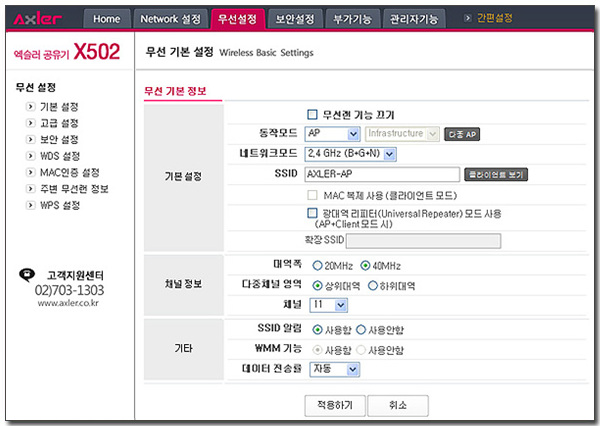
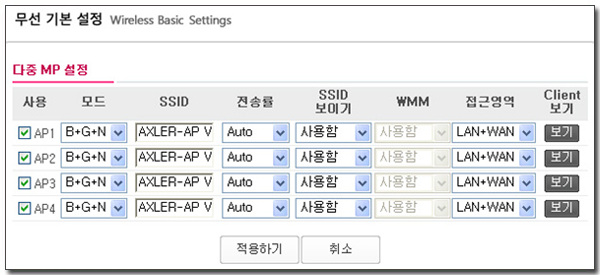
무선설정의 모습으로 기본설정에서 SSID 나 채널 등을 지정할 수 있으며 MSSID (4개의 추가 무선 SSID 설정) 도 지원되는 것을 알 수 있다. @ 동작 모드에 있는 다중 AP 버튼을 누르게 되면 하단의 사진과 같이 다중 MP 설정 창이 활성화 된다. 여기서 추가로 AP를 지정할 수 있으며 모드 및 SSID 등의 설정이 가능하다.
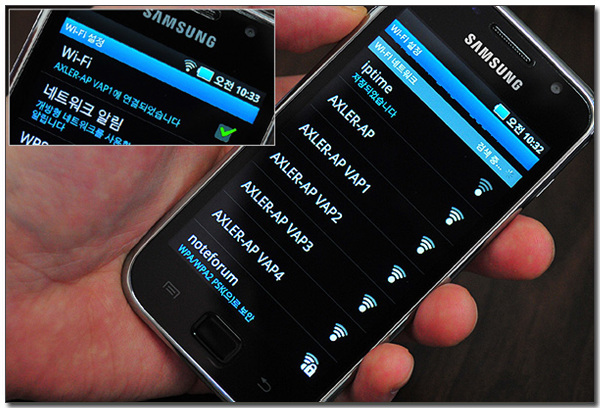
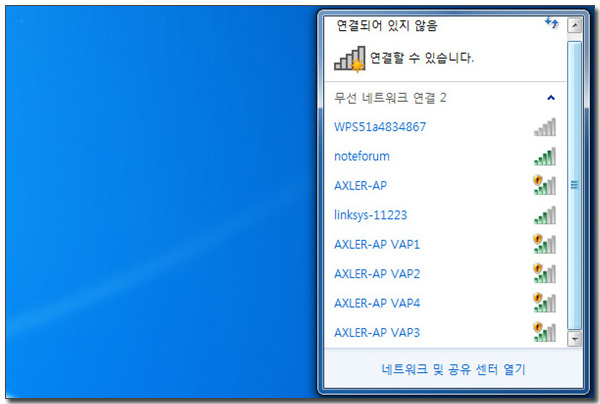
Wi-Fi 연결 테스트를 실행한 모습으로 기본 SSID 인 AXLER-AP 뿐만 아니라 추가로 등록한 4개의 AP가 정상적으로 뜨는 것을 확인할 수 있다. (일반 사용자에게 필요한 기능은 아니다. 회사 등에서 용도별로 분리된 무선 환경을 구축하고자 할 때 필요한 기능이라 할 수 있다.)


고급형 모델답게 WEP 뿐만 아니라 WPA-PSK, WPA2-PSK, WPAPSK/WPA2PSK 등을 지원해 완벽한 무선 보안 환경을 구축할 수 있다. 또한 Wi-Fi 장치에 있는 MAC 주소를 등록한 후 인증 과정을 거쳐 무선신호를 사용할 수 있는 MAC 인증도 지원하고 있다. (패스워드를 입력할 필요도 없고 등록되지 않는 외부인은 절대 무선랜을 사용할 수 없는 장점이 있어 필자는 MAC 인증을 요긴하게 사용하고 있다.)

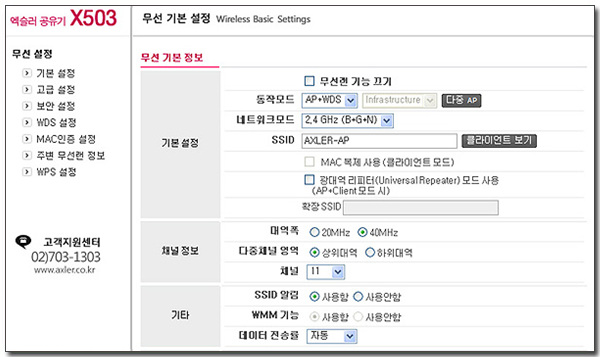
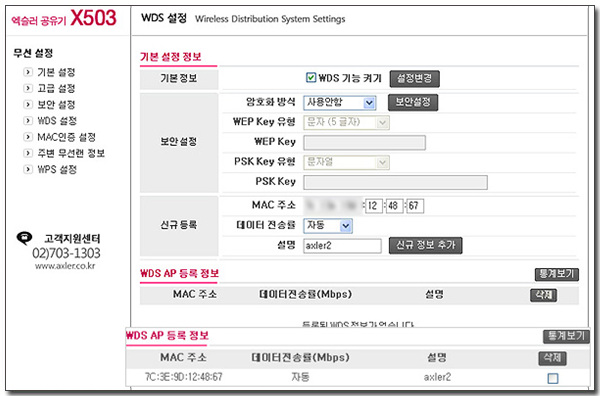
최대 4대의 무선 공유기를 연결해 동일한 네트워크에서 PC 및 노트북 등을 활용할 수 있는 WDS 기능에 대해 살펴보도록 하자. 상단의 사진은 메인 AP 인 X503 의 설정 모습으로 동작모드를 AP에서 AP+WDS 로 바꾼 후 WDS 설정으로 들어가 기능을 켜고 서브로 설치할 X502의 무선 MAC 주소를 입력하면 된다. @ 타 제조사 공유기 간에도 지원되는 기능이지만 가능하면 동일 제조사의 공유기를 사용하기 바란다. (고급기능으로 초보자들은 복잡함을 느낄 수밖에 없기 때문이다.)
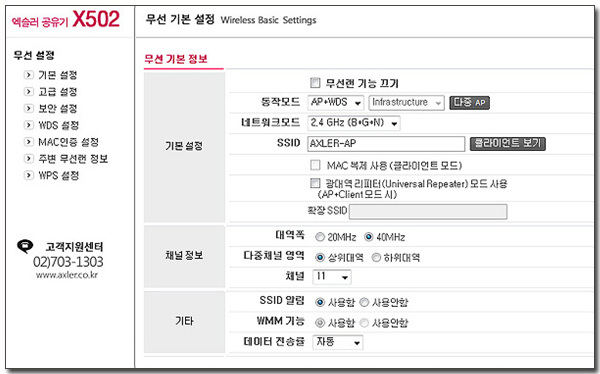

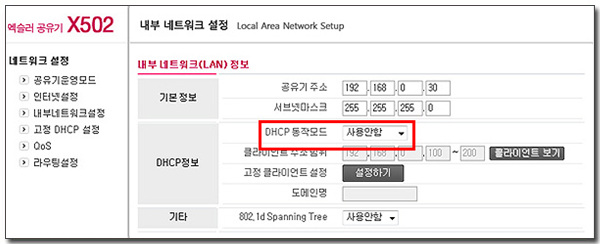
이번에는 서브로 연결될 X502 의 설정 모습으로 동작모드 (AP+WDS) 및 SSID, 채널을 메인 AP와 동일하게 맞추어 준 후 WDS 기능을 켜고 메인 AP 의 무선 맥 주소를 등록해 주면 된다. (메인 AP 와 서브 AP 의 작업이 거의 동일하다. 하지만 서브 AP의 DHCP를 사용안함으로 설정해야 한다.) @ 모든 작업을 마치면 메인 AP 의 무선 신호를 서브 AP에서 받아 다시 뿌려주어 무선거리를 간편하게 확장할 수 있다.
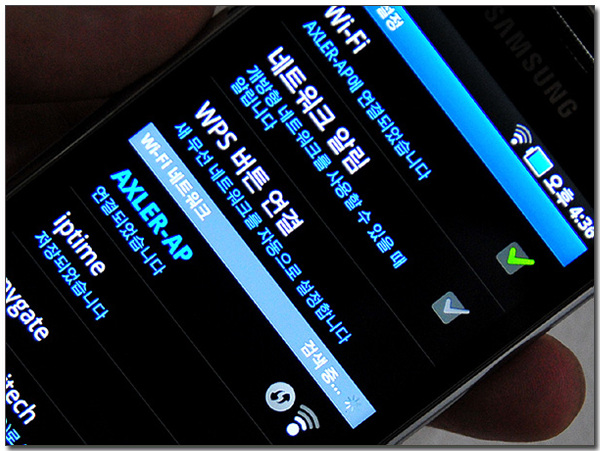

실제로 원할하게 구동되는지 확인해 보도록 하자. 상단의 사진은 메인 AP 와 멀리 떨어진 곳에서 무선랜을 연결한 모습으로 수신이 원할치 않은 것을 확인할 수 있다. 이때 WDS로 설정된 X502의 전원을 구동하니 안테나가 FULL 로 변하는 것을 알 수 있었다. @ 동영상 프리뷰를 통해 자세히 확인해 주기 바란다.
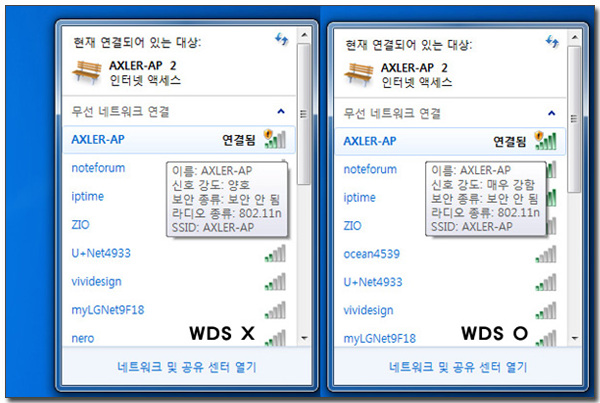
노트북 또한 변화가 확연한 것을 알 수 있다. 메인 AP로는 무선환경을 구축하기 힘들때 WDS 기능을 활용하면 완벽하게 무선 환경을 구축할 수 있다. (W-ISP 와 달리 동일 네트워크가 구축될 수 있다는 것이 상당히 매력적이라 할 수 있다. 복층으로 구성된 사무실이나 넓은 공간에서 불편없이 무선 네트워크를 구성하고 싶다면 WDS를 활용하기 바란다.)

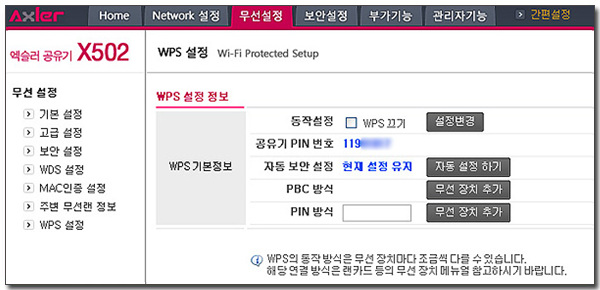
무선연결의 편의성과 보안을 강화하기 위해 WPS 기능을 지원하고 있다. PIN 번호 입력 방식 뿐만 아니라 물리적 버튼을 눌러 연결하는 PBC 방식도 지원하여 간편하게 Wi-Fi 기기와 연결할 수 있다. @ WPS 기능을 사용하기 위해서는 연결하고자 하는 기기나 무선랜카드 에서도 WPS를 지원해야 한다.
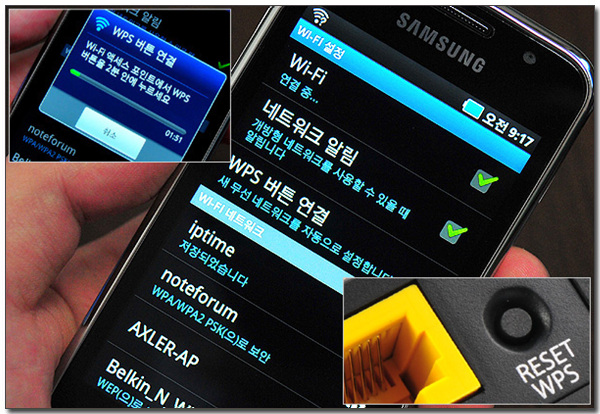
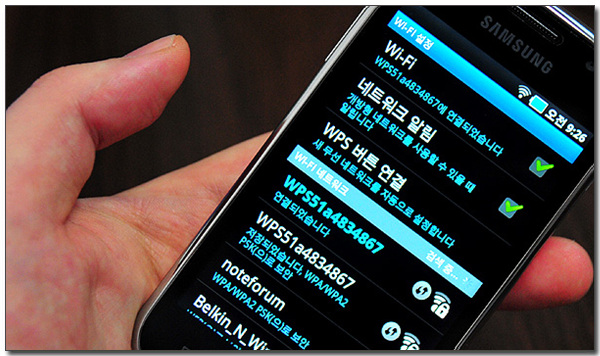
WPS를 지원하는 갤럭시 플레이어로 테스트를 진행하고 있는 모습으로 WPS 버튼 연결을 누른 후 공유기 후면에 있는 WPS 버튼을 누르니 (꼭 2분 안에 버튼을 눌러야 한다.) 하단의 사진과 같이 SSID 가 바뀌며 연결되는 것을 확인할 수 있었다. (공유기에 보안설정을 하지 않고 테스트를 진행 했는데 WPS를 실행하니 자동으로 보안이 설정되는 것을 확인할 수 있었다.)
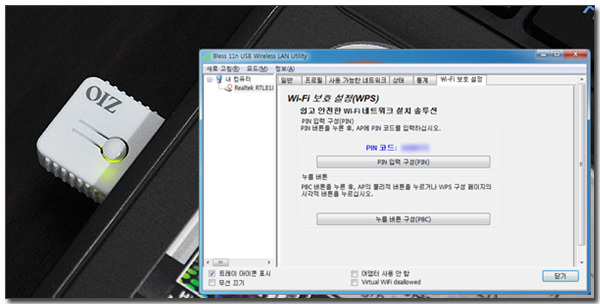
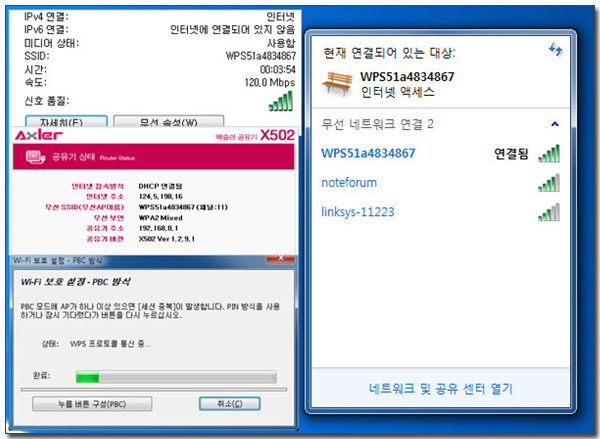
WPS를 지원하는 무선랜 카드를 노트북에 장착하고 테스트를 진행하고 있는 모습으로 갤럭시 플레이어와 같이 버튼 하나 만으로 간편하게 연결할 수 있었다. (네트워크에 대한 이해가 부족한 초보자들의 경우 보안설정을 할 때 큰 부담감을 느끼곤 한다. 이런 유저들에게 WPS 기능은 상당히 매력적으로 느껴지리라 생각한다.)

보안설정에서는 포트포워딩을 비롯하여 IP, Port, MAC, URL 등의 필터링 기능을 지원하며 DMZ 설정도 가능하다. 또한 최근 사회적 이슈로 부각되고 있는 Dos 침입방지 기능을 지원해 보다 안전하게 PC를 사용할 수 있다.
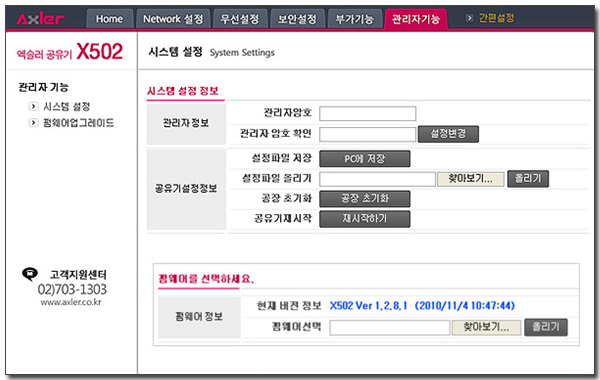
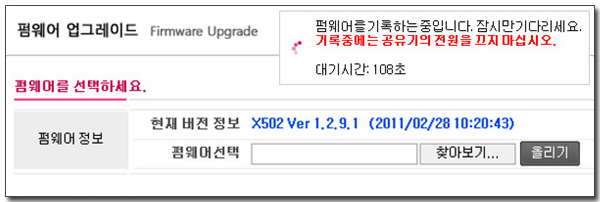
관리자 기능을 통해 암호 설정 및 초기화가 가능하며 (RESET 버튼을 10초 정도 누르고 있어도 초기화가 진행된다.) 펌웨어 업그레이드도 지원되는 것을 확인할 수 있다. (Axler 홈페이지에서 최신 펌웨어를 다운로드 받아 적용 후 테스트를 진행했다.)



SOHO 환경 뿐만 아니라 일반 가정에서도 간편하게 활용할 수 있다. 상단의 사진은 일반적인 가정에 LGI-X502 를 장착한 모습으로 설치도 간편할 뿐만 아니라 별다른 설정 없이도 인터넷에 연결 되는 것을 확인할 수 있었다. (인터넷 모뎀을 끄고 30초 정도 후에 공유기와 연결 후 전원을 켜 주면 원할하게 작동된다. 공유기 설치에 부담을 느끼는 초보자 들도 손쉽게 사용할 수 있으리라 보여진다.)

Wi-Fi를 사용하는 무선 인터넷 전화가 정상적으로 작동하는 것을 확인할 수 있었다. (필자가 사용하는 제품의 경우 공유기와 다이렉트로 신호를 주고 받지 않고 유선으로 연결된 모뎀을 통해 신호를 받아 사용하는데 별다른 문제없이 작동했다.) @ 일반 070 인터넷 전화를 사용하면서 고급형 유무선 공유기를 사용하고 싶다면 LGI-X502를 고려해 보기 바란다.
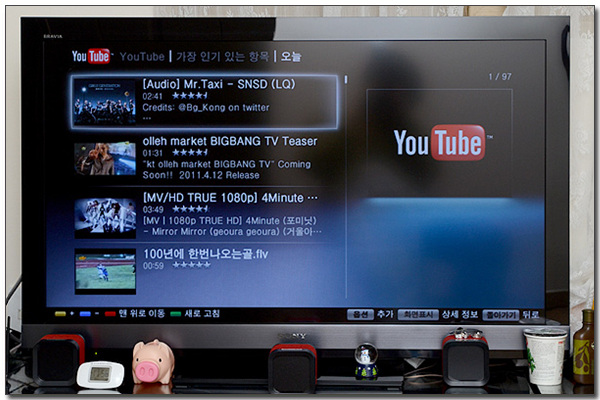
최근 출시되는 디지털 TV의 경우 인터넷 연결을 통해 동영상을 감상하고 SNS 등을 간편하게 이용할 수 있다. 상단의 사진은 공유기와 TV를 유선으로 연결한 모습으로 끊킴없이 유튜브 동영상을 감상할 수 있었다. @ 현재 집에서 10Mbps 의 저가형 회선을 사용하고 있지만 인터넷 동영상을 즐기는데 불편은 없었다.
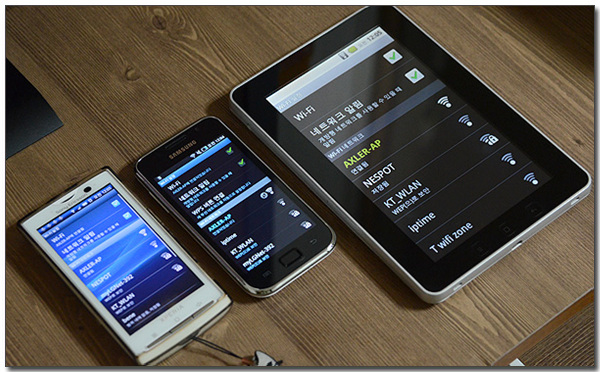
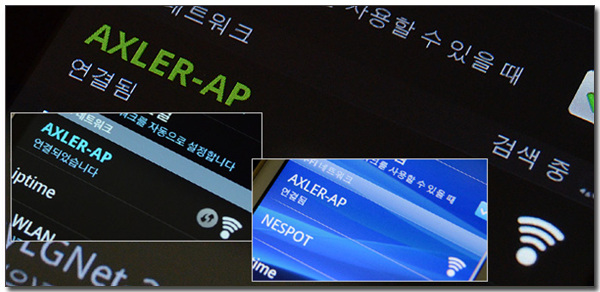
다양한 Wi-Fi 지원 디바이스 와의 연결을 지원하는 것을 확인할 수 있다. 현재 필자가 사용하고 있는 태블릿 PC는 물론 스마트 플레이어, 스마트폰 등과 W-Fi 동시접속 테스트를 진행해 보았는데 사진과 같이 3제품 모두 완벽하게 작동 했으며 넓은 신호범위로 집 어디에서나 신호저하 없이 인터넷을 사용할 수 있었다. @ 무선 뿐만 아니라 유선으로 연결된 기기도 동시에 사용했음에도 불구하고 별다른 문제가 없었다. 호환성 및 확장성에서 충분한 만족감을 경험하리라 보여진다.

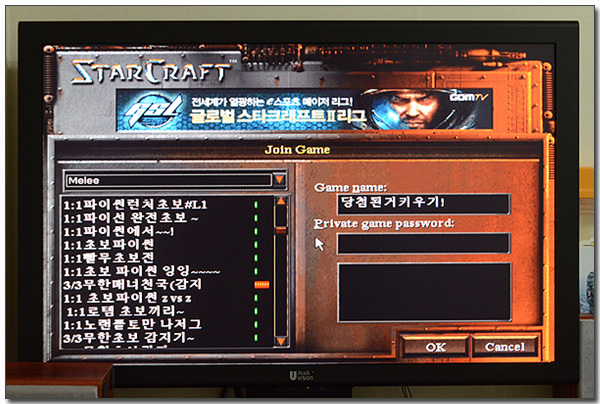
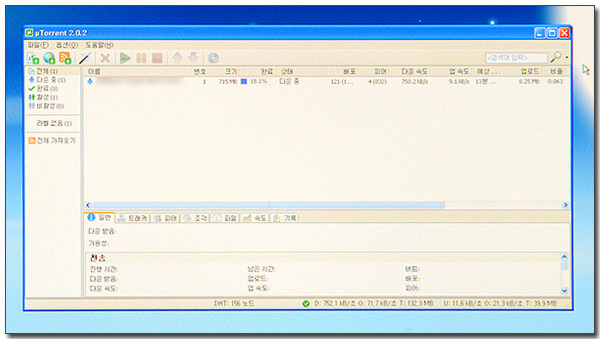
이번에는 방 구석에 설치된 PC와 연결 후 (유선으로 연결) 각종 테스트를 진행해 보았다. 인터넷이 정상적으로 작동하는 것은 물론 사진과 같이 베틀넷, 및 토렌드 등의 P2P 프로그램도 원할하게 작동하여 모뎀과의 직접연결 때와 같이 사용하는데 불편을 느끼지 않았다.

[LG상사 Axler LGI-X502 디자인 & 구동 동영상]


강원전자 주식회사 에서 유통하는 LG상사 Axler LGI-X502 는 뛰어난 성능과 다양한 기능으로 일반 가정은 물론 SOHO 환경에서도 완벽한 유무선 네트워크 구성이 가능하다. 세련된 디자인과 고급 무선기능 까지 더해져 보급형 유무선 공유기와는 다른 만족감을 경험할 수 있을 것이다.
이 제품의 가장 큰 장점은 다양한 무선 기능이라 말씀드리고 싶다. W-ISP 나 WDS를 간편하게 설정하여 넓은 공간에서도 불편없이 유무선 연결을 통해 인터넷을 즐길 수 있으며 WPS를 지원해 편의성 및 보안성을 강화한 점이 무척 마음에 들었다. 또한 최대 4개 까지 SSID를 늘릴 수 있으며 SSID 별로 보장 속도 및 보안 설정이 가능해 사무 환경에서 큰 만족감을 주리라 예측된다.
뛰어난 무선품질을 지원하는 것도 상당히 인상적이었으며 (집은 물론 40평 정도의 사무실 어디에서도 무선연결 후 인터넷을 사용하는데 불편함이 없었다.) 세련된 디자인 또한 상당히 마음에 들었다. 또한 설정이 한글로 지원되며 외산 제품과 달리 간편하게 설정된 것도 장점이라 할 수 있으며 PC나 노트북 뿐만 아니라 스마트폰, 스마트 플레이어, 태블릿 PC 등과도 완벽하게 연결되는 호환성 또한 눈여겨볼 대목이라 할 수 있다.
가격또한 타 제조사의 동급 모델들과 비교했을 때 상당히 저렴한 것을 확인할 수 있었다. 다양한 기능을 지원 하면서도 뛰어난 무선 품질을 원하는 유저들에게 강력히 추천하고 싶은 모델이다.